Gần đây, xu hướng phát triển kênh Youtube và một số kênh truyền thông rất mạnh mẽ. Người sáng lập có nhu cầu tự thuyết minh trong video. Hoặc có thể biên tập lại và sử dụng giọng đọc để lồng ghép vào video. Trong số đó, có rất nhiều người sử dụng chuyển văn bản thành giọng nói tự động.
Sau đây, Môi Trường Số xin chia sẻ một ứng dụng online đang được sử dụng rộng rãi. Đó là Tubekit.
Chuyển văn bản thành giọng nói là gì?
Có thể vì nhiều lý do khác nhau, video không thể sử dụng thuyết minh hoặc đọc trực tiếp. Người sáng lập lựa chọn giải pháp chuyển giọng nói thành văn bản. Đó là hình thức sử dụng công cụ dịch tự động từ văn bản thành âm thanh. Nhờ có sự hỗ trợ của trí tuệ nhân tạo (AI), việc chuyển văn bản thành giọng nói trở nên đơn giản hơn.
Tùy vào ứng dụng, có thể có nhiều ngôn ngữ được dịch tự động thành giọng nói. Việc phát âm cũng có thể được lựa chọn theo giọng nam hoặc nữ, theo vùng miền khác nhau …
Công cụ nào để chuyển văn bản thành giọng nói?
Hiện nay, có rất nhiều ứng dụng (miễn phí, trả phí) online hoặc offline được sử dụng để thực hiện. Trong bài viết này, xin giới thiệu công cụ Tubekit
Đầu tiên, các bạn vào địa chỉ https://tubekit.win
Tiếp theo, để sử dụng, chúng ta có nhiều lựa chọn: Gói dùng thử 2 ngày (DEMO), gói Basic … Để trải nghiệm, khuyên các bạn đăng ký dùng thử gói DEMO. Gói này cũng có đầy đủ các chức năng, nhưng bị giới hạn về số ký tự mỗi lần chuyển …

Việc đăng ký sử dụng hết sức đơn giản. Các bạn đăng ký với các thông tin như hình dưới đây:
(Lưu ý: Trước khi bắt đầu, các bạn soạn tin nhắn theo cú pháp như trong hình để nhận được mã đăng ký)
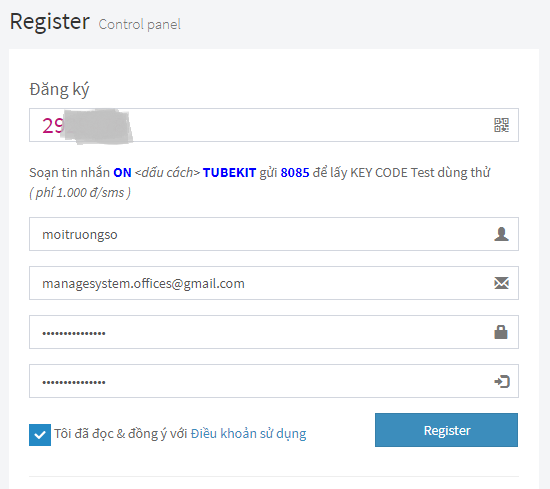
Sau khi đăng ký xong, các bạn đăng nhập để thực hiện việc chuyển đổi văn bản thành giọng nói
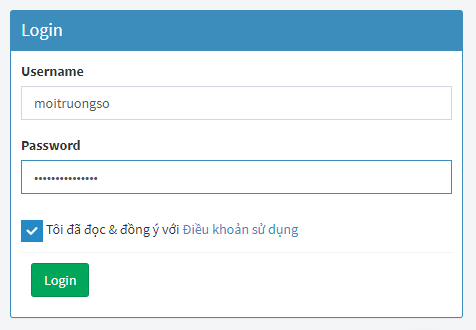
Sau khi đăng nhập thành công, để tạo video có kèm theo văn bản được chuyển đổi sang giọng đọc, các bạn chọn chức năng như hình sau:
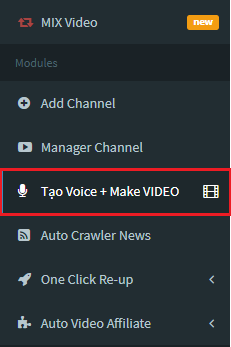
Tiếp theo, chọn Thêm video mới
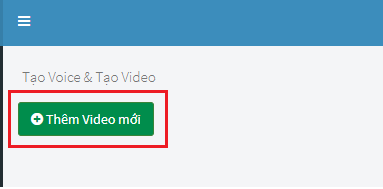
Cửa sổ kế tiếp, các bạn đặt tên cho video của mình. Chẳng hạn ví dụ trong bài này, video đề cập đến sự kiện Ronaldo (CR7) về lại Câu lạc bộ Man Utd.
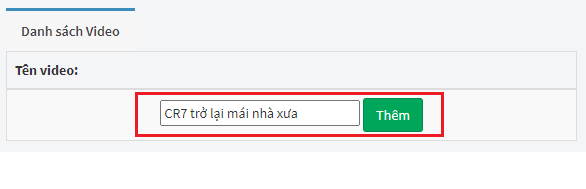
Bước tiếp theo rất quan trọng. Đó là các bạn cần chuẩn bị nội dung (văn bản, hình ảnh, âm thanh) để tạo video. Video này là sự kết hợp giữa hình ảnh, và văn bản được chuyển thành giọng đọc tự động.
Việc làm này hết sức đơn giản.
- Văn bản: Các bạn có thể tự biên tập nội dung (tiếng Việt) hoặc copy nội dung từ một địa chỉ website nào đó. Thậm chí các bạn chỉ cần nhập địa chỉ (link) của bài viết cũng được.
- Hình ảnh: Có thể lấy hình ảnh trực tiếp từ bài viết (hệ thống tự bóc tách), hoặc nhập địa chỉ của hình ảnh
- Âm thanh: Một tệp audio (file nhạc chẳng hạn) làm nền cho video…
Ok, bắt đầu nhé !!
Bước 1: Chọn ngôn ngữ và giọng đọc
- Các bạn có thể chọn ngôn ngữ VN, EN …
- Giọng đọc theo miền Nam hoặc Bắc
- Tốc độ đọc
- Tạo video có sub (phụ đề) hoặc không
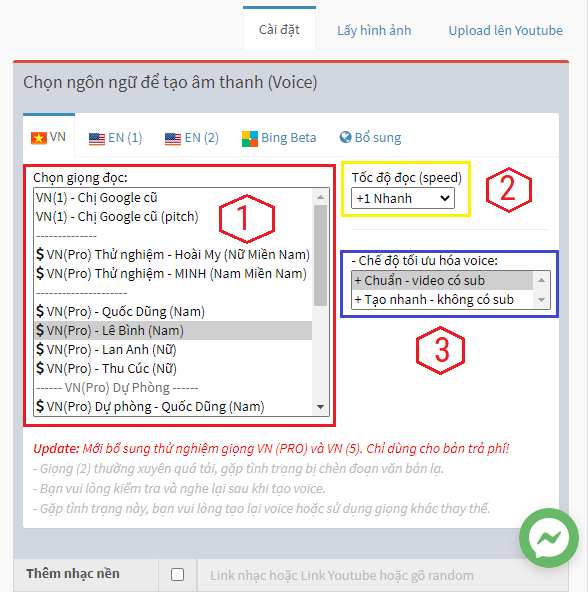
Bước 2: Lấy hình ảnh cho video
Hình ảnh được lấy từ một địa chỉ website có chứa nội dung liên quan, hoặc có thể tập hợp từ nhiều nguồn khác nhau. Nhập địa chỉ website, hoặc có thể upload từ máy tính.
Nếu từ một địa chỉ website, các bạn nhập sau đó nhấn Search Images. Ứng dụng sẽ bóc tách hình ảnh trong bài viết cho chúng ta lựa chọn.
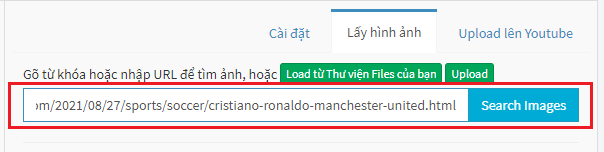
Lựa chọn hình ảnh đưa vào video
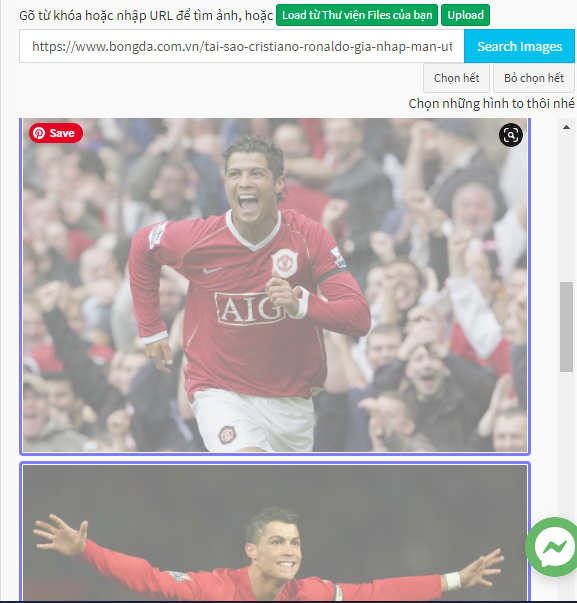
Thêm nhạc nền cho video:
Các bạn có thể chèn link từ youtube hoặc từ thư viện của Tubekit. Để chèn các file âm thanh, các bạn lưu ý, nếu video không có mục đích bật kiếm tiền, thì chọn video nào cũng được. Nhưng nếu mục đích xây dựng video để bật kiếm tiền, các bạn nên chọn những video được youtube cho phép.
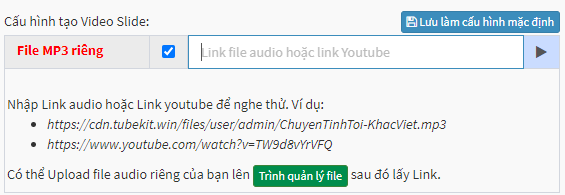
Chọn file âm thanh từ thư viện của Tubekit:
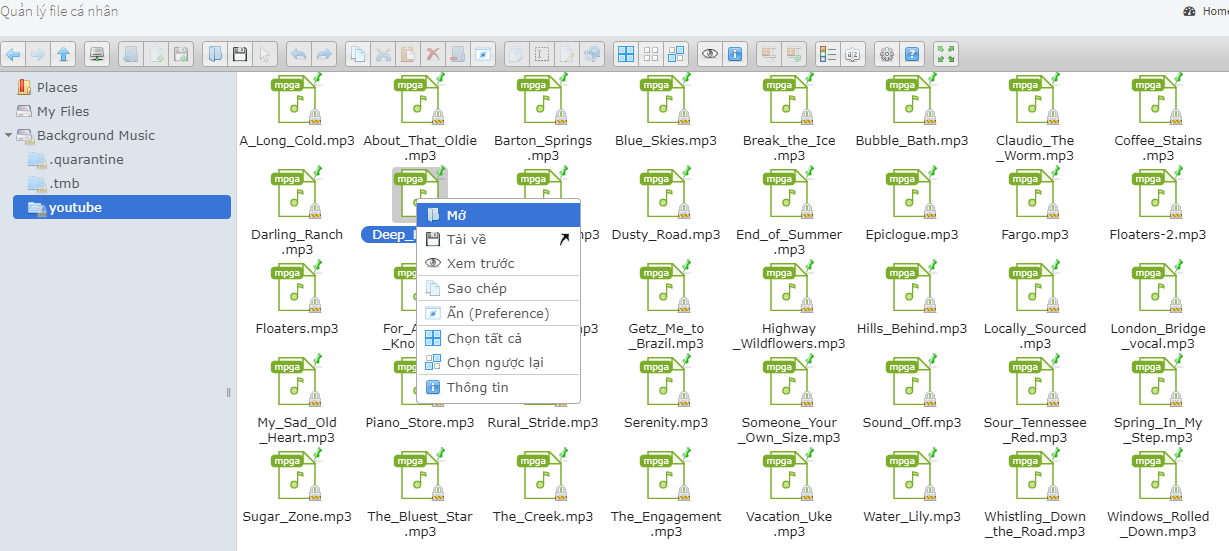
Sau đó thực hiện thao tác mở để nghe thử, và copy địa chỉ chứa file âm thanh làm nhạc nền cho video:
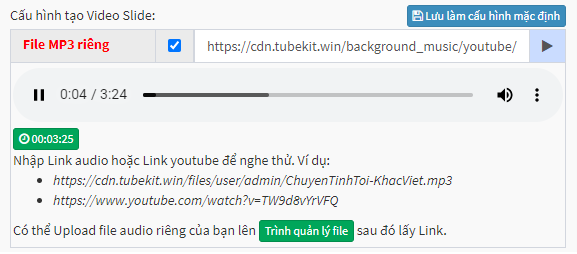
Bước 3: Phần quan trọng, chuyển văn bản thành giọng nói
Như đã đề cập, phần nội dung văn bản, các bạn có thể tự biên tập hoặc copy nội dung từ một website có liên quan. Sau đó các bạn chép nội dung vào phần sau:
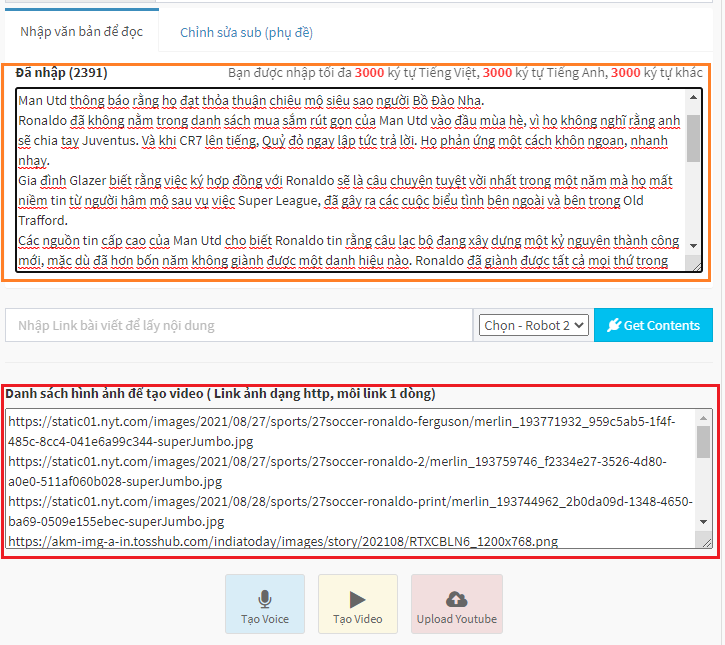
Lưu ý:
Trong phần danh sách hình ảnh để tạo video. Các bạn bổ sung càng nhiều hình ảnh càng tốt. Hình ảnh càng nhiều, sự chuyển cảnh trong video càng phong phú và mượt mà.
Hình ảnh các bạn có thể bóc tách như bước 2, hoặc có thể copy nguồn chứa file ảnh từ một địa chỉ website nào đó.
Ok. Khi đã chuẩn bị đầy đủ, các bạn nhấn Tạo Voice để thực hiện chuyển văn bản thành giọng nói.
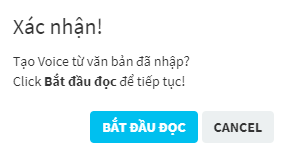
Chờ quá trình chuyển thành công. Các bạn thực hiện bước tiếp theo là Tạo Video để chuyển phần âm thanh đã được tạo, cùng với hình ảnh, và âm thanh nền.
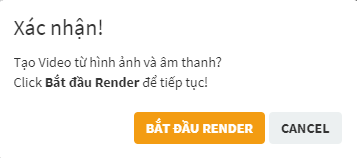
Thời gian để tạo Video lâu hay nhanh phụ thuộc vào dữ liệu và nội dung các bạn cung cấp.
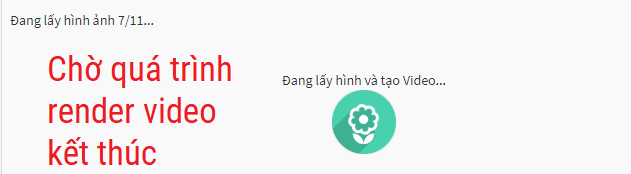
Và kết quả sau khi render (tạo video) kết thúc:
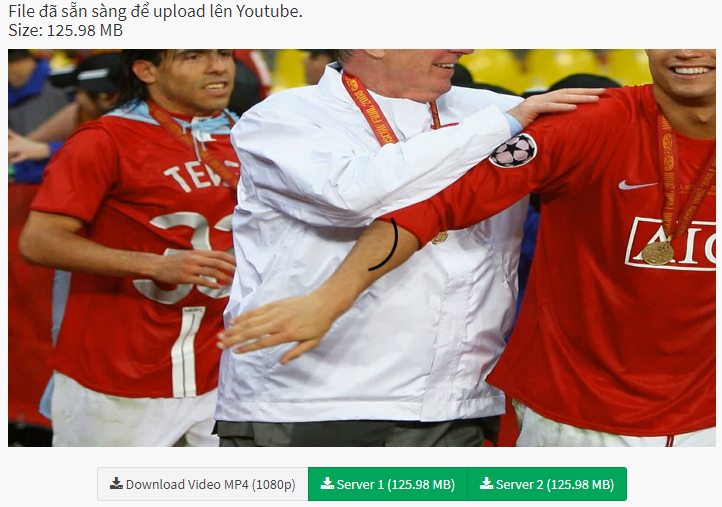
Bước 5: Đưa video lên Youtube
Các bạn có thể tải video về, sử dụng một số phần mềm chỉnh sửa video để video chất lượng hơn, hoặc có thể upload ngay lên Youtube từ ứng dụng này.
Và đây là kết quả:
Rất đơn giản phải không các bạn. Chúc các bạn thành công nhé.

Cùng chuyên mục: